[TOC=2,3]
>[danger] 为了确保编辑功能的完整体验,请尽量避免使用包括IE在内的浏览器进行在线编辑。
看云使用了独立开发的`MarkDown`编辑器,其语法规范兼容标准的`MarkDown`语法,基本用法介绍如下:
## H1~H6
选中内容后按编辑器工具栏上的  或者使用 `CTRL+1` ~ `CTRL+6` 快捷键。 示例效果:
~~~
# H1文字
## H2文字
### H3文字
#### H4文字
##### H5文字
###### H6文字
~~~

## 粗体
选择内容后按编辑器工具栏上的  或者使用 `CTRL+B` 快捷键。
示例效果:
~~~
**粗体内容**
~~~
**粗体内容**
## 斜体
选择内容后按编辑器工具栏上的  或者使用 `CTRL+I` 快捷键。
示例效果:
~~~
_斜体内容_
~~~
*斜体内容*
## 删除线
选中内容后按编辑器工具栏上的  按钮或者使用 `CTRL+SHIFT+X` 快捷键。
示例效果:
```
~~删除内容~~
```
~~删除内容~~
## 无序列表
选择多行内容后按编辑器工具栏上的  或者使用 `CTRL+ALT+U` 快捷键。
示例效果:
~~~
* 列表项1
* 列表项2
* 列表项3
* 列表项4
~~~
* 列表项1
* 列表项2
* 列表项3
* 列表项4
支持使用多级列表:
~~~
* 列表项1
* 列表项2
* 子列表项1
* 子列表项2
~~~
* 列表项1
* 列表项2
* 子列表项1
* 子列表项2
## 有序列表
选择多行内容后按编辑器工具栏上的  或者使用 `CTRL+ALT+O` 快捷键。
示例效果:
~~~
1. 列表项1
2. 列表项2
3. 列表项3
4. 列表项4
~~~
1. 列表项1
2. 列表项2
3. 列表项3
4. 列表项4
支持使用多级列表:
~~~
1. 列表项1
2. 列表项2
1. 子列表项1
2. 子列表项2
~~~
1. 列表项1
2. 列表项2
1. 子列表项1
2. 子列表项2
## 任务列表
可以定义任务列表,直接点击编辑器工具栏的  或者使用 `CTRL+ALT+T`快捷键,并且一样支持多级,格式如下:
~~~
* [ ] 代办事项1
* [ ] 代办事项2
* [x] 完成事项3
* [x] 完成事项4
~~~
* [ ] 代办事项1
* [ ] 代办事项2
* [x] 完成事项3
* [x] 完成事项4
## 链接
选择要添加链接的内容后按编辑器工具栏上的  或者使用 `CTRL+L` 快捷键。
示例效果:
~~~
[链接文字](http://www.kancloud.cn)
~~~
[链接文字](http://www.kancloud.cn)
>[info] 还有一种简单的方式可以直接输入一个规范的链接地址,会自动识别为链接,而无需使用markdown链接规范。
~~~
看云的网址是:http://www.kancloud.cn
~~~
看云的网址是:[http://www.kancloud.cn](http://www.kancloud.cn)
> 网址前后加上空格可以避免混淆
上述写法中链接地址中不能含有括号,如果你的链接地址中带有括号的话,可以使用下面的方式:
> ~~~
> [链接文字] [1]
> 这里可以添加任何内容
> 然后在页面的任意位置添加如下:
> [1]: http://www.kancloud.cn/test_address
> ~~~
如果要添加内链地址,可以直接把链接地址写成版本库的文件地址,例如:
~~~
[写作规范](写作规范.md)
~~~
[写作规范](%E5%BB%BA%E8%AE%AE%E8%A7%84%E8%8C%83.md)
支持直接拖动左边的目录当当前页面的光标位置直接插入。
## 脚注
可以给内容添加脚注功能,例如:
~~~
看云是一个文档写作[^write]和托管平台[^platform]。
// 中间可以添加其他内容
[^write]: 写作格式采用Markdown格式,支持版本和多人写作。
[^platform]: 发布的文档可以直接在平台阅读、分享和私有存储,并支持付费阅读。
~~~
>[info] 通常可以把脚注的内容解释统一放到页面最后。
脚注的链接效果如下:
看云是一个文档写作[^write]和托管平台[^platform]。
## 图片
有二种方式可以添加图片:
1. 点击编辑器工具栏上的  或者使用 `CTRL+ALT+Y` 快捷键 弹出文件上传选择框后点击上传需要的图片文件即可。
2. 复制网页上的图片或者直接截屏操作后在编辑器中进行粘贴操作,图片也会自动上传到当前光标位置显示,如果你选择了某段文字后粘贴的话,该段内容会作为图片的ALT信息显示。
所以,在创作文档的时候,你可以根据你的需要采用不同的方式上传图片。
> 关于设置图片大小:默认图片是自适应显示的,如果需要设置图片文件的大小可以使用
~~~


~~~
示例:


> 如果上传了非图片文件,将无法显示
## 外部图床
支持使用外部云存储来保存图片,这样不会占用看云本身的文档空间,但需要注意会影响打包的性能(如果外部图片较多的情况下 可能会打包失败),但在线阅读不受任何影响。
打开文档设置->插件管理后,添加云图片插件

刷新页面后再次打开文档设置页面,在插件设置找到云图片

在插件设置页面选择七牛或者又拍云,然后设置相关的key(参考七牛或者又拍云的文档),点击应用后就可以把图片直接传到指定的云存储了。
>[danger] 注意:如果安装了云图片插件后必须及时设置好存储参数,否则会导致所有图片都不能上传。
## 行内代码
选择代码段落后后按编辑器工具栏上的  或者使用 `CTRL+E` 快捷键。
示例效果:
~~~
行内代码 `define('APP_DEBUG', false);`
~~~
行内代码 `define('APP_DEBUG', false);`
## 代码段
选择工具栏的按钮或者使用 `CTRL+SHIFT+E` 快捷键。
~~~
代码段:
```
// 系统常量定义
defined('THINK_PATH') or define('THINK_PATH', __DIR__.'/');
defined('APP_PATH') or define('APP_PATH', dirname($_SERVER['SCRIPT_FILENAME']).'/');
defined('APP_STATUS') or define('APP_STATUS', ''); // 应用状态 加载对应的配置文件
defined('APP_DEBUG') or define('APP_DEBUG', false); // 是否调试模式
```
~~~
>[info] 注意:多行代码标签前面不能有空白,后面必须换行。
代码段:
```
// 系统常量定义
defined('THINK_PATH') or define('THINK_PATH', __DIR__.'/');
defined('APP_PATH') or define('APP_PATH', dirname($_SERVER['SCRIPT_FILENAME']).'/');
defined('APP_STATUS') or define('APP_STATUS', ''); // 应用状态 加载对应的配置文件
defined('APP_DEBUG') or define('APP_DEBUG', false); // 是否调试模式
```
可以指定代码使用的语言,例如:
~~~
多行代码:
```php
// 系统常量定义
defined('THINK_PATH') or define('THINK_PATH', __DIR__.'/');
defined('APP_PATH') or define('APP_PATH', dirname($_SERVER['SCRIPT_FILENAME']).'/');
defined('APP_STATUS') or define('APP_STATUS', ''); // 应用状态 加载对应的配置文件
defined('APP_DEBUG') or define('APP_DEBUG', false); // 是否调试模式
```
~~~
## 分割线
点击编辑器工具栏上的  或者使用 `CTRL+H` 用于插入一条分割线。
示例效果:
~~~
* * * * *
~~~
*****
## 引用
选择内容后按编辑器工具栏上的  或者使用 `CTRL+Q` 快捷键。
示例效果:
~~~
> 这是一段引用内容文字
> 这是第二行引用内容文字
> 这是第三行引用内容文字
~~~
> 这是一段引用内容文字这是第二行引用内容文字这是第三行引用内容文字
在引用内容中还可以使用部分其他的格式,例如:
~~~
> 这是一段引用内容文字 **粗体内容**
> 这是第二行引用内容文字 _斜体内容_
> 这是第三行引用内容文字 `单行代码`
> [这是一个链接](http://www.kancloud.cn)
~~~
> 这是一段引用内容文字 **粗体内容**这是第二行引用内容文字 *斜体内容*这是第三行引用内容文字 `单行代码`[这是一个链接](http://www.kancloud.cn)
支持多级引用,例如:
~~~
> 引用内容
>
> > 子引用内容
> > 子引用内容
~~~
> 引用内容
> > 子引用内容
> > 子引用内容
**引用样式支持**
可以通过引用样式对引用内容进行特别的强调,目前支持四种引用样式,分别是:
info:
~~~
>[info] 这里是**提示信息**
>通常用于一些提醒事项
~~~
>[info] 这里是**提示信息**
> 通常用于一些提醒事项
warning:
~~~
>[warning] 这里是**警告信息**
>通常用于一些警告事项
~~~
>[warning] 这里是**警告信息**
> 通常用于一些警告事项
success:
~~~
>[success] 这里是**成功信息**
>通常用于一些成功提示
~~~
>[success] 这里是**成功信息**
> 通常用于一些成功提示
danger:
~~~
>[danger] 这里是**危险信息**
>需要引起特别的注意
~~~
>[danger] 这里是**危险信息**
> 需要引起特别的注意
## 段落排版
支持段落的居左、居中和居右排版,选中段落内容后点击工具栏上面的  按钮就可以对段落进行居左(`CTRL+ALT+L`)、居中(`CTRL+ALT+E`)和居右(`CTRL+ALT+R`)排版了。
并且也支持图片和引用段落的排版。
示例:
~~~txt
这是一个居左的段落
:-: 这是一个居中的段落
--: 这是一个居右的段落
>[info] --: 这里是居右的引用内容
:-: 
:-: 图片居中
~~~
这是一个居左的段落
:-: 这是一个居中的段落
--: 这是一个居右的段落
>[info] --: 这里是居右的引用内容
:-: 
:-: 图片居中
## 表格
点击工具栏上的  按钮插入表格的单元项。
示例效果:
~~~
| 编号 | 产品 | 描述 |
|---|---|---|
| 1 | ThinkPHP | 开源WEB应用框架 |
| 2 | OneThink | 开源内容管理框架 |
| 3 | 看云 | 文档托管平台 |
~~~
| 编号 | 产品 | 描述 |
| --- | --- | --- |
| 1 | ThinkPHP | 开源WEB应用框架 |
| 2 | OneThink | 开源内容管理框架 |
| 3 | 看云 | 文档托管平台 |
支持对单元列设置对齐方式,例如:
~~~
| 编号(居右对齐) | 产品(居中对齐) | 描述(居左对齐) |
| ---: | :---: | :--- |
| 1 | ThinkPHP | 开源WEB应用框架 |
| 2 | OneThink | 开源内容管理框架 |
| 3 | 看云 | 文档托管平台 |
~~~
| 编号(居右对齐) | 产品(居中对齐) | 描述(居左对齐) |
| --: | :-: | --- |
| 1 | ThinkPHP | 开源WEB应用框架 |
| 2 | OneThink | 开源内容管理框架 |
| 3 | 看云 | 文档托管平台 |
> 注:markdown规范不支持复杂的表格,如果需要,可以自行粘贴表格的HTML代码,可以直接显示。
## 数学公式
看云支持在内容中插入数学公式,并支持`Katex`和`MathJax`,在编辑模式下面打开右上角的插件管理,添加数学公式插件:

然后在插件设置里面找到数学公式后安装

并支持设置显示引擎(目前支持`Katex`和`MathJax`)

然后,你就可以直接在编辑区输入公式定义,例如:
单行公式:
~~~
`$ c = \pm\sqrt{a^2 + b^2} $`
~~~
支持多行的写法 多行的公式会居中显示 如:
~~~
```[tex]
f(x) = \int_{-\infty}^\infty
\hat f(\xi)\,e^{2 \pi i \xi x} \,d\xi
```
~~~
实际效果如图:

## 流程图和时序图
支持在文档中直接插入和编辑流程图及时序图,只需要使用`flow`和`sequence`插件,打开文档设置->插件管理安装相应的插件,添加:

然后在文档中使用下面的方式添加流程图和时序图即可。
流程图:
~~~
```[flow]
st=>start: Start:>http://www.google.com[blank]
e=>end:>http://www.google.com
op1=>operation: My Operation
sub1=>subroutine: My Subroutine
cond=>condition: Yes
or No?:>http://www.google.com
io=>inputoutput: catch something...
st->op1->cond
cond(yes)->io->e
cond(no)->sub1(right)->op1
```
~~~
效果如图所示:

时序图:
~~~
```[sequence]
Title: Here is a title
A->B: Normal line
B-->C: Dashed line
C->>D: Open arrow
D-->>A: Dashed open arrow
```
~~~
实际效果如图:

## 音频播放
可以在文档内容里面播放音频,首先安装音频播放插件
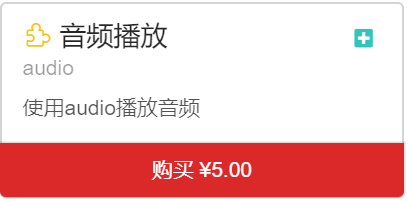
安装完成后就可以点击编辑工具栏的音频播放按钮插入音频
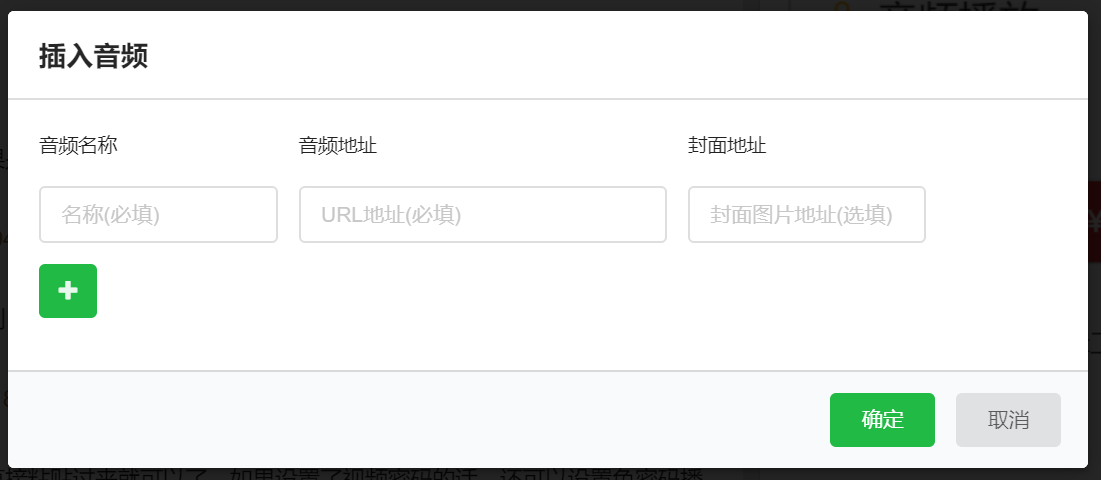
## 视频播放
可以支持插入视频内容,如果是优酷视频可以使用`youku`插件,添加优酷视频插件:

刷新页面后可以在工具栏看到  按钮,点击弹出

把你的优酷视频地址或者ID直接粘贴过来就可以了,如果设置了视频密码的话,还可以设置免密码播放(需要用户开通视频私密托管服务)。
如果你需要插入外部视频地址进行播放,可以安装视频播放插件
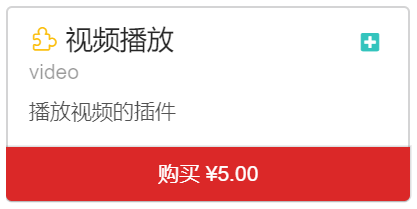
安装完成后,点击编辑工具栏上的视频按钮  即可插入视频
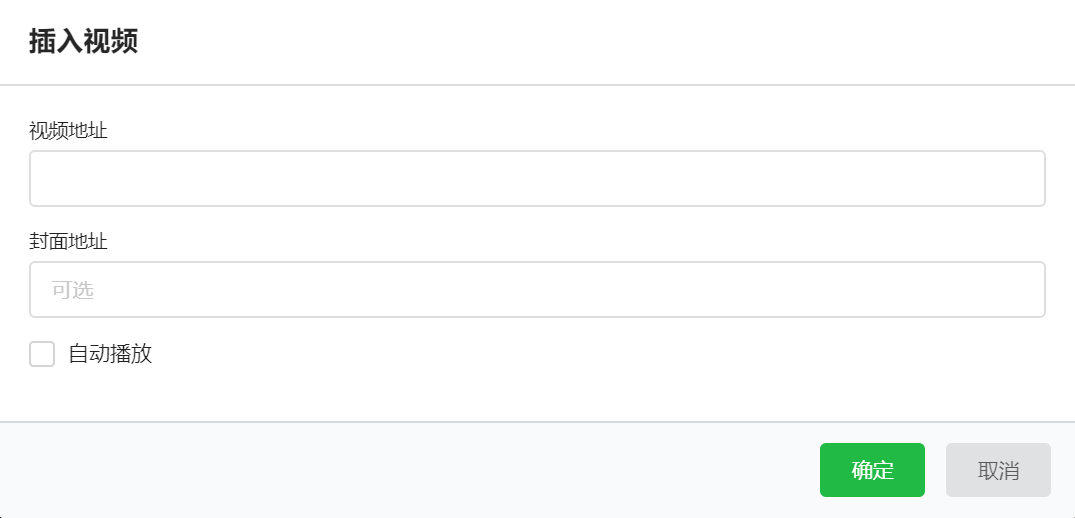
可以支持H5支持的所有视频格式。
## 转义符
如果你需要输入一些特殊的符合,但又不希望被用于Markdown标签解析,那么可以使用转义符,Markdown支持以下这些符号前面加上反斜杠来帮助插入普通的符号:
~~~
\ 反斜线
` 反引号
* 星号
_ 底线
{} 花括号
[] 方括号
() 括弧
# 井字号
+ 加号
- 减号
. 英文句点
! 惊叹号
~~~
例如:
~~~
\*看云文档托管平台\*
\_看云文档托管平台\_
\#\# 看云文档托管平台
~~~
\*看云文档托管平台\*
\_看云文档托管平台\_
\## 看云文档托管平台
## 章节导航
可以在当前内容中插入(当前内容页的)章节导航,点击编辑器工具栏上的  按钮会在光标位置插入 `[TOC]` ,在右侧预览区就可以看到会自动提取当前内容的目录结构。
> 注意:`[TOC]` 后面必须增加一个空行才能正确显示目录结构。
默认情况下 `[TOC]` 在页面解析的时候会自动提取当前页面中的所有`H1~H6`的内容作为目录展示(包含层次关系),如图所示:

如果你希望定制目录的层级显示,例如只希望提取部分内容作为目录显示,可以使用:
~~~
[TOC=2] // 提取H1到H2的内容显示
[TOC=3] // 提取H1到H3的内容显示
[TOC=2,3] // 提取H2到H3的内容显示
~~~
## 撤销和重做
在编辑内容的过程中可以使用`CTRL+Z`和`CTRL+Y`快捷键或者点击编辑器工具栏上的  进行撤销和重做操作。
## 全文预览
文档在没有发布之前,其它用户是无法阅读的,但作者或者文档成员中具有编辑以上权限的用户(包括创始人、管理员和编辑)可以进行预览操作。
点击右上角的全文预览按钮 可以进行和最终阅读效果一致的全文预览。
## 编辑器设置
在编辑器界面的右下角有一个设置按钮  ,点击该按钮可以设置是否显示预览和目录栏。如果你的分辨率比较低,可以设置关闭自动预览显示,然后在写完后使用右上角的全文预览。

可以点击  在MD编辑器和可视化编辑器之间切换。后面我们会单独介绍可视化编辑模式。
## 同步内容
编辑过程中不需要进行保存操作,系统会自动保存到该文档的暂存区,只有在点击同步操作的时候才会实际提交到版本库,如果需要同步内容,可以随时点击编辑器工具栏上的  。
默认情况下该按钮呈灰色状态 ,当有内容更新后,会自动显示为  说明这个时候可以进行同步操作。
[^write]: 写作格式采用Markdown格式,支持版本和多人写作。
[^platform]: 发布的文档可以直接在平台阅读、分享和私有存储,并支持付费阅读。
- 关于看云
- 迁移通知
- 注册登录
- 文档写作
- 创建文档
- 封面图片
- 文档操作
- 目录操作
- 编辑器
- 可视化编辑
- 写作规范
- 文档设置
- 私有转换
- 删除文档
- 文档派生
- 发布文档
- 文档还原
- 离线写作
- 分享文档
- API 文档
- 个性化
- 插件扩展
- 样式定义
- 绑定域名
- 导航定义
- 私有文档
- 导入文档
- 从GIT仓库构建
- 导出文档
- 文档转让
- 文档定价
- 广场推荐
- 空间升级
- 文档协作
- 添加成员
- 创建团队
- 创建企业
- 钉钉接入
- 企业微信接入
- 快捷键
- 常见问题
- 为啥文档发布以后仍然不能正常访问
- 编辑保存了为什么阅读看不到
- 如何给文档增加代码高亮显示
- 如何设置字体颜色
- 如何生成复杂(跨行跨列)的表格
- 为啥章节导航无法正常显示
- 为什么创建文档总是提示过于频繁
- kindle设置
- 发布后图片不显示
- 为什么目录变成空的了
- 如何调整目录排序
- 为什么右侧的预览延迟严重
- 更换了封面图片后为啥没有生效
- 为什么我的付费文档上架审核拒绝了
- 如何去除文档中的看云版权标识
- 从Git导入的文档为什么没法阅读
- 看云和石墨及语雀的主要区别是什么?
- 在微信购买的文档 如何在网站阅读
- 看云的内容文字太小怎么办
- 为什么分享的公开文档阅读的时候提示需要登录
- 为什么文档无法同步?
- 为什么购买的文档看不到了
- 文档超出大小应该如何扩容
- 如何给文档添加顶部导航
- 为什么我删除了文档里面的图片空间还是没减少
- 文档发布为什么那么慢
- 导出PDF失败
- 更新日志
- 用户条款
- 推荐奖励计划
- 推广素材